批量给图片加水印的快速方法(怎么在图片上批量加水印)
批量给图片加水印的快速方法?给图片添加水印是上班族经常遇到的工作内容,操作起来也不难,大部分人都知道如何添加。同样,大部分小伙伴只能一次性给一张图片添加水印,并不知道如何批量添加,遇到大量图片时这个方法就不方便了,因为重复性的给每张图片添加水印费时费力不说,添加后的样子还不统一。
所以批量给图片添加水印是每个上班族都应该学会的基本技能,也是提高自己功能能力和工作效率的重要方法之一,如果你也想学就请继续往下看,我将为大家介绍详细的操作步骤。
使用的软件工具:优速水印工厂
电脑软件下载:https://download.yososoft.com/YSWatermark/2.0.2/YSWatermark.exe
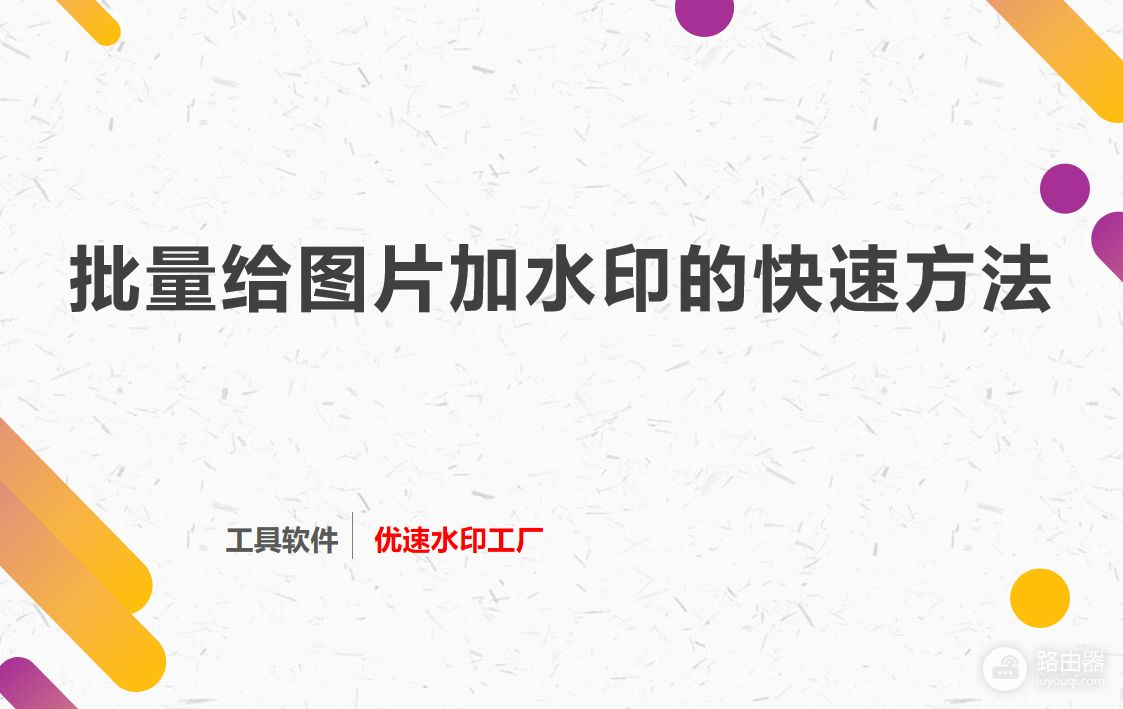
图片加水印操作步骤:
步骤一,现在电脑上下载“优速水印工厂”软件工具后安装打开使用,支持给图片、视频和PDF添加水印。选择【图片水印】功能选项,然后点击【添加文件】按钮,将需要添加水印的图片导入到软件中,可以导入多张图片同时添加水印,节省时间。
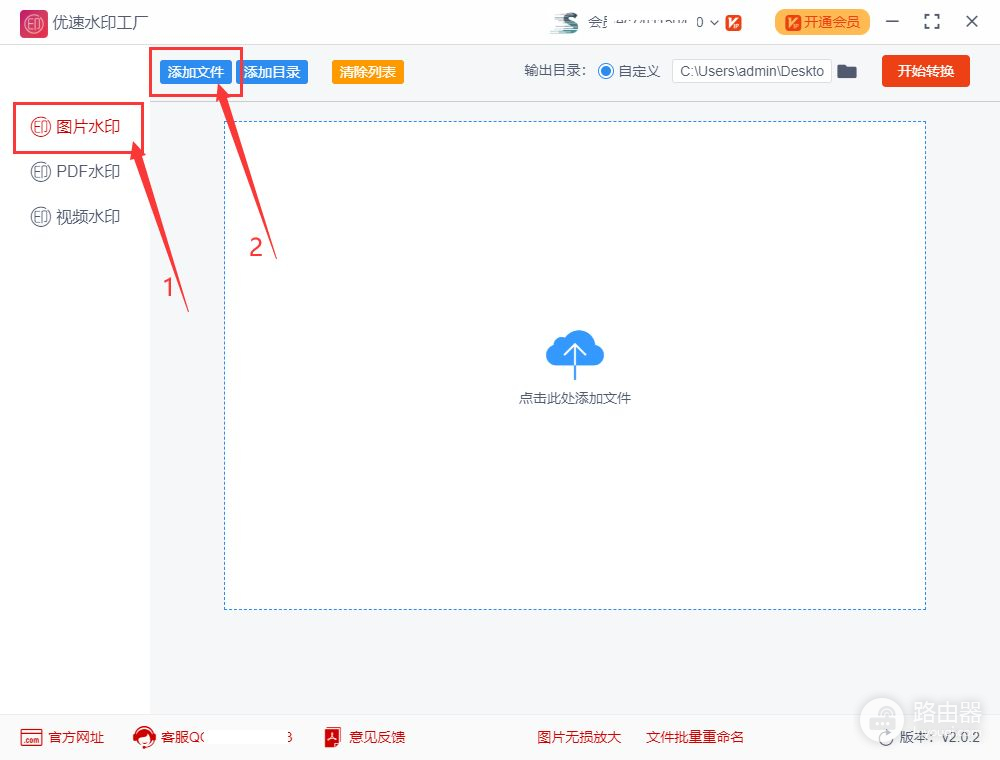
步骤二,进行会员设置,先选择水印类型(文字水印或图片logo水印,单个或者多个);然后上传水印logo或输入文字内容;最后对水印的样式进行调整(大小、字体、颜色、比例、透明度、位置、旋转角度等),直达自己满意为止。点击上面的预览图,可以放大预览。
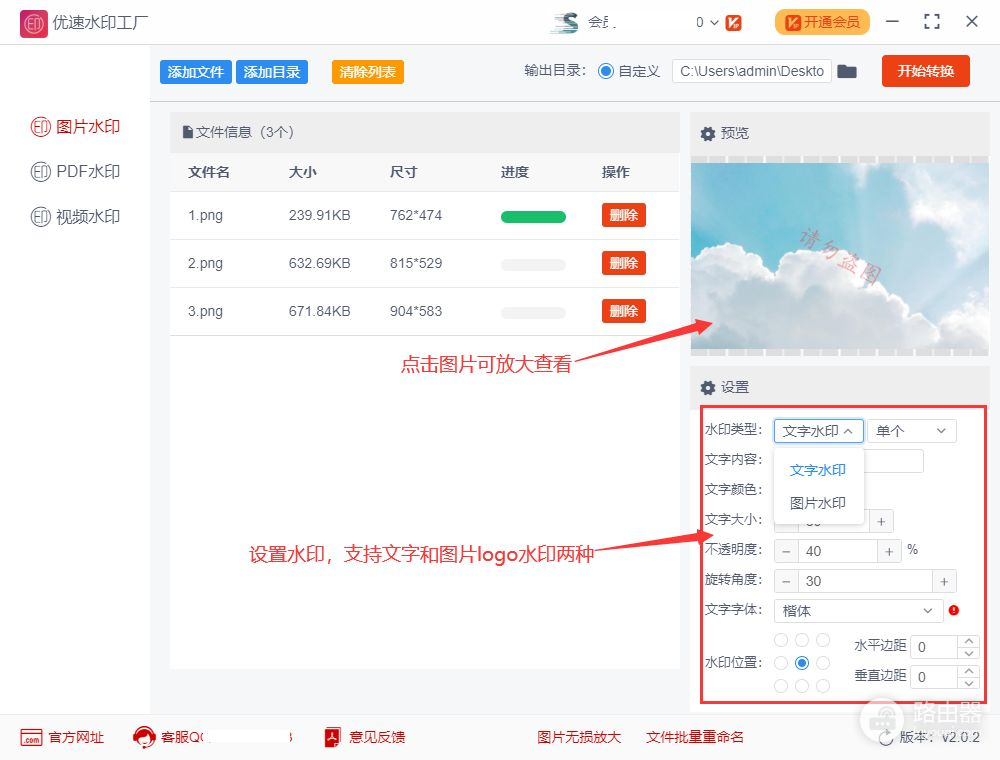
步骤三,如下图所示,先设置输出目录,也就是用来保存添加水印后图片的文件夹。再点击【开始转换】红色按钮启动软件,图片完成添加水印后,会自动打开输出文件夹。
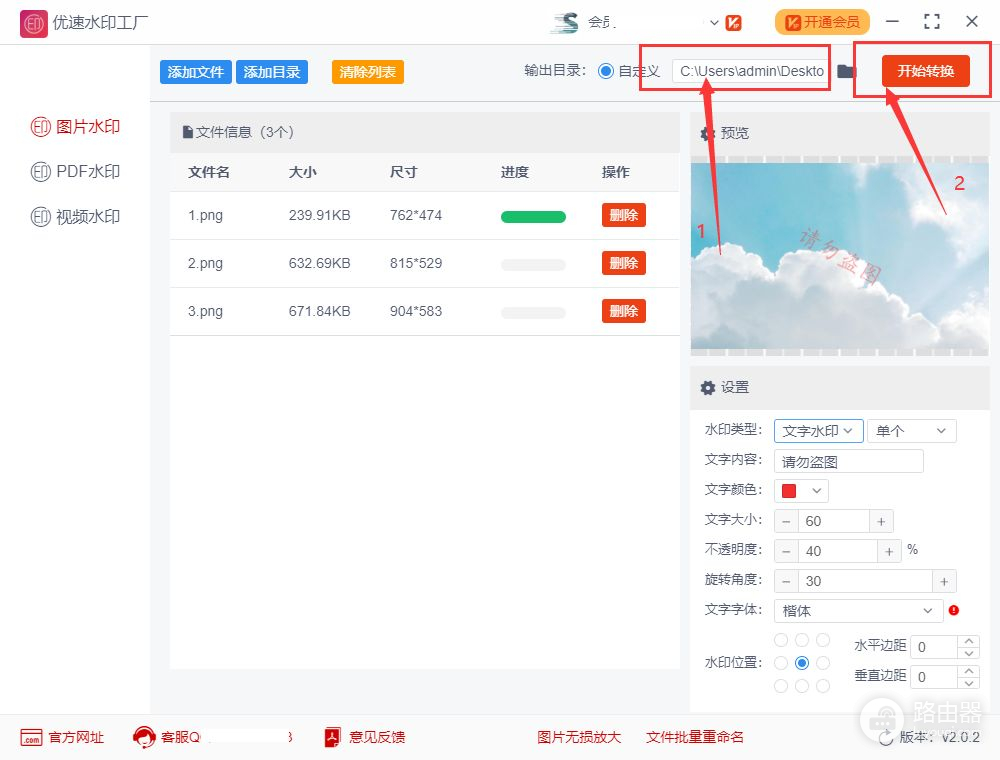
步骤四,从上面案例的结果可以看到,每张图片都成功的添加了统一的水印。
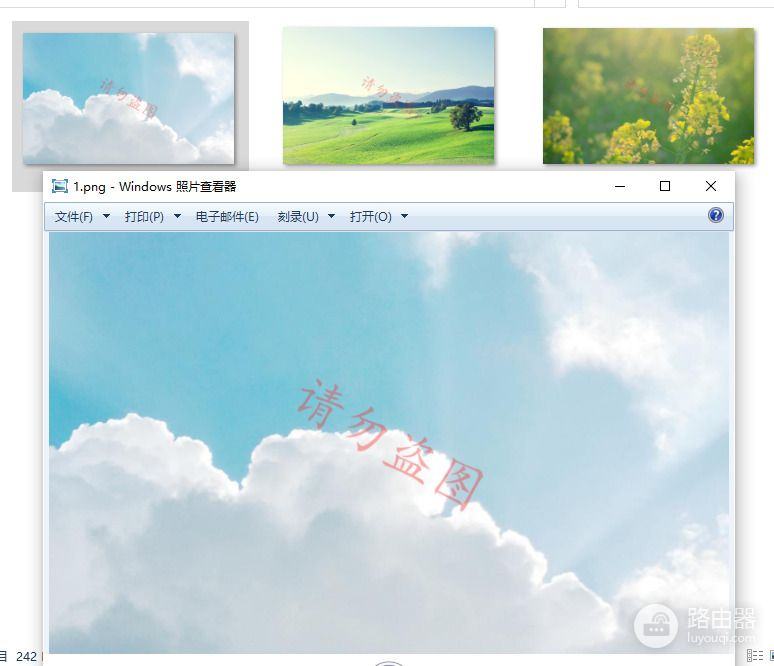
很多小伙伴在给图片添加水印时只知道一张一张的添加,其实有一键批量添加水印的方法,而且添加的水印位置统一。上面的分享就是关于“批量给图片加水印的快速方法?”的详细介绍,一共有四个步骤,只需要一次设置就可以批量给多张图片添加水印,是不是挺方便的呢,都快去试一试吧!














